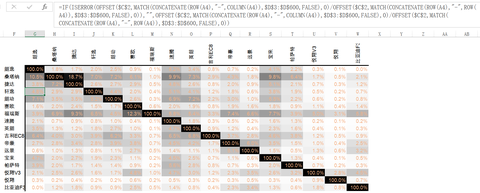VBA,神一般的办公利器,在Excel可以随意操控全公司的打印机、Word、Powerpoint等等,自动完成各种任务以及数据更新和抓取,甚至可以实现报表或者报告的更新、汇总、发送一条龙,简直是居家旅游必备神器!
到底有多厉害呢,可以阅读何大大的文章,这篇文章也一直激励我去探索更多的Excel技能点。
此合集工具旨在提供常用代码块,让日常使用像调用函数一般容易,前人做过了无数的工作,我们只需要理解代码内容可以修改套用在自己的工作中即可,毕竟,效率第一嘛~
基本操作科普:
(1)打开宏编辑页面 Alt+F12;
(2)运行宏 F5 #复制完代码,按下F5就等结果好了
(3)逐行运行宏代码 F8 #调试代码很好用
(4)中断宏代码 Ctrl+Break #出现无脑无限循环时候很好用
(5)在宏编辑页面下,选中需要操作的工作薄,插入模块后粘贴代码
(6)录制宏是个极好的入门神奇
安利一波:推荐一下Excelhome出品的,由N多VBA大牛封装的,终身免费的Excel插件——易用宝!
因此,ExcelHome为广大Excel用户度身定做了一款Excel功能扩展工具软件,中文名为“Excel易用宝”,以提升Excel的操作效率为宗旨。针对Excel用户在数据处理与分析过程中的多项常用需求,Excel易用宝集成了数十个功能模块,从而让繁琐或难以实现的操作变得简单可行,甚至能够一键完成。
经过简单的安装操作后,Excel易用宝会显示在Excel功能区独立的选项卡上,如下图所示。
一、工作表处理:
一键生成带超链接的工作表目录
Sub ml()
Dim sht As Worksheet, i&, strShtName$
Columns(1).ClearContents
清空A列数据
Cells(1, 1) = "目录"
第一个单元格写入字符串"目录"
i = 1
将i的初值设置为1.
For Each sht In Worksheets
循环当前工作簿的每个工作表
strShtName = sht.Name
If strShtName <> ActiveSheet.Name Then
如果sht的名称不是当前工作表的名称则开始在当前工作表建立超链接
i = i + 1
累加i
ActiveSheet.Hyperlinks.Add anchor:=Cells(i, 1), Address:="", SubAddress:="" & strShtName & "!a1", TextToDisplay:=strShtName
建超链接
End If
Next
End Sub
2. 一键批量取消工作表隐藏
Sub qxyc()
Dim sht As Worksheet
定义变量
For Each sht In Worksheets
循环工作簿里的每一个工作表
sht.Visible = xlSheetVisible
将工作表的状态设置为非隐藏
Next
End Sub
3. 一键汇总各分表数据到总表
Sub collect()
VBA编程学习与实践,一键多表数据汇总~看见星光
Dim sht As Worksheet, rng As Range, k&, trow&
Application.ScreenUpdating = False
取消屏幕更新,加快代码运行速度
trow = Val(InputBox("请输入标题的行数", "提醒"))
If trow < 0 Then MsgBox "标题行数不能为负数。", 64, "警告": Exit Sub
取得用户输入的标题行数,如果为负数,退出程序
Cells.ClearContents
清空当前表数据
Cells.NumberFormat = "@"
设置文本格式
For Each sht In Worksheets
遍历表格
If sht.Name <> ActiveSheet.Name Then
如果表格名称不等于当前表名则进行复制数据……
Set rng = sht.UsedRange
定义rng为表格已用区域
k = k + 1
累计K值
If k = 1 Then
如果是首个表格,则K为1,则把标题行一起复制到汇总表
rng.Copy
[a1].PasteSpecial Paste:=xlPasteValues
Else
否则,扣除标题行后再复制黏贴到总表,只黏贴数值
rng.Offset(trow).Copy
Cells(ActiveSheet.UsedRange.Rows.Count + 1, 1).PasteSpecial Paste:=xlPasteValues
End If
End If
Next
[a1].Activate
激活A1单元格
Application.ScreenUpdating = True
恢复屏幕刷新
End Sub
4. 按指定名称批量建立工作表
VBA根据A列数据批量建立工作表的代码如下:
Sub NewSht()
ExcelHome VBA编程实践与学习
Dim Sht As Worksheet, Rng As Range
Dim Sn, t$
Set Rng = Range("a2:a" & Cells(Rows.Count, 1).End(xlUp).Row)
将工作表名称所在的单元格区域赋值给变量Rng,单元格A1是标题,不读入
On Error Resume Next
当代码出错时继续运行
For Each Sn In Rng
遍历Rng(工作表名称集合)
t = Sn
还记得这里我们为什么用这句代码吗?
Set Sht = Sheets(t)
当工作簿不存在工作表Sheets(t)时,这句代码会出错,然后……
If Err Then
如果代码出错,说明不存在工作表Sheets(t),则新建工作表
Worksheets.Add , Sheets(Sheets.Count)
新建一个工作表,位置放在所有已存在工作表的后面
ActiveSheet.Name = t
新建的工作表必然是活动工作表,为之命名
Err.Clear
清除错误状态
End If
Next
Rng.Parent.Activate
重新激活名称数据所在的工作表
End Sub
5. 一键将总表数据拆分为多个分表
Sub SplitShts()
Dim d As Object, sht As Worksheet
Dim aData, aResult, aTemp, aKeys, i&, j&, k&, x&
Dim rngData As Range, rngGist As Range
Dim lngTitleCount&, lngGistCol&, lngColCount&
Dim rngFormat As Range
Dim strKey As String
Set d = CreateObject("scripting.dictionary")
Set rngGist = Application.InputBox("请框选拆分依据列!只能选择单列单元格区域!", Title:="提示", Type:=8)
========用户选择的拆分依据列
lngGistCol = rngGist.Column
========拆分依据列的列标
lngTitleCount = Val(Application.InputBox("请输入总表标题行的行数?"))
========用户设置总表的标题行数
If lngTitleCount < 0 Then MsgBox "标题行数不能为负数,程序退出。": Exit Sub
Set rngData = ActiveSheet.UsedRange
========总表的数据区域
Set rngFormat = ActiveSheet.Cells
========总表的单元格集用于粘贴总表格式
aData = rngData.Value
lngGistCol = lngGistCol - rngData.Column + 1
========计算依据列在数组中的位置
lngColCount = UBound(aData, 2)
========数据源的列数
For i = lngTitleCount + 1 To UBound(aData)
If aData(i, lngGistCol) = "" Then aData(i, lngGistCol) = "单元格空白"
strKey = aData(i, lngGistCol)
========统一转换为字符串格式
If Not d.exists(strKey) Then
========字典中不存在关键字时将行号装入字典
d(strKey) = i
Else
d(strKey) = d(strKey) & "," & i
========如果字段存在关键字则合并行号
End If
Next
Application.DisplayAlerts = False
For Each sht In ActiveWorkbook.Worksheets
========删除字典中存在的表名
If d.exists(sht.Name) Then sht.Delete
Next
Application.DisplayAlerts = True
aKeys = d.keys
========字典的key集
Application.ScreenUpdating = False
For i = 0 To UBound(aKeys)
If aKeys(i) <> "" Then
aTemp = Split(d(aKeys(i)), ",")
========取出item里储存的行号
ReDim aResult(1 To UBound(aTemp) + 1, 1 To lngColCount)
========声明放置结果的数组aResult
k = 0
For x = 0 To UBound(aTemp)
k = k + 1
For j = 1 To lngColCount
aResult(k, j) = aData(aTemp(x), j)
Next
Next
With Worksheets.Add(, Sheets(Sheets.Count))
========新建一个工作表
.Name = aKeys(i)
.[a1].Resize(UBound(aData), lngColCount).NumberFormat = "@"
========设置单元格为文本格式
If lngTitleCount > 0 Then .[a1].Resize(lngTitleCount, lngColCount) = aData
========标题行
.[a1].Offset(lngTitleCount, 0).Resize(k, lngColCount) = aResult
========数据
rngFormat.Copy
.[a1].PasteSpecial Paste:=xlPasteFormats, Operation:=xlNone, SkipBlanks:=False, Transpose:=False
========复制粘贴总表的格式
.[a1].Offset(lngTitleCount + k, 0).Resize(UBound(aData) - k - lngTitleCount, 1).EntireRow.Delete
========删除多余的格式单元格
.[a1].Select
End With
End If
Next
rngData.Parent.Activate
========激活总表
Application.ScreenUpdating = True
Set d = Nothing
Set rngData = Nothing
Set rngGist = Nothing
Set rngFormat = Nothing
Erase aData: Erase aResult
MsgBox "数据拆分完成!"
End Sub
6. 批量将工作表转为独立工作簿
Sub Newbooks()
EH技术论坛。VBA编程学习与实践。看见星光
Dim sht As Worksheet, mypath$
With Application.FileDialog(msoFileDialogFolderPicker)
选择保存工作薄的文件路径
.AllowMultiSelect = False
不允许多选
If .Show Then
mypath = .SelectedItems(1)
读取选择的文件路径
Else
Exit Sub
如果没有选择保存路径,则退出程序
End If
End With
If Right(mypath, 1) <> "\" Then mypath = mypath & "\"
Application.DisplayAlerts = False
取消显示系统警告和消息,避免重名工作簿无法保存。当有重名工作簿时,会直接覆盖保存。
Application.ScreenUpdating = False
取消屏幕刷新
For Each sht In Worksheets
遍历工作表
sht.Copy
复制工作表,工作表单纯复制后,会成为活动工作薄
With ActiveWorkbook
.SaveAs mypath & sht.Name, xlWorkbookDefault
保存活动工作薄到指定路径下,以默认文件格式
.Close True 关闭工作薄并保存
End With
Next
MsgBox "处理完成。", , "提醒"
Application.ScreenUpdating = True 恢复屏幕刷新
Application.DisplayAlerts = True 恢复显示系统警告和消息
End Sub
7. 按指定条件汇总各分表数据到总表
Sub CollectSheets()
ExcelHome VBA编程学习与实践
Dim sht As Worksheet, rng As Range, k&, trow&,temp
Application.ScreenUpdating = False
取消屏幕更新,加快代码运行速度
temp = InputBox("请输入需要合并的工作表所包含的关键词:", "提醒")
If StrPtr(temp) = 0 Then Exit Sub
如果点击了inputbox的取消或者关闭按钮,则退出程序
trow = Val(InputBox("请输入标题的行数", "提醒"))
If trow < 0 Then MsgBox "标题行数不能为负数。", 64, "警告": Exit Sub
取得用户输入的标题行数,如果为负数,退出程序
Cells.ClearContents
清空当前表数据
For Each sht In Worksheets
循环读取表格
If sht.Name <> ActiveSheet.Name Then
如果表格名称不等于当前表名则……
If InStr(1, sht.Name, temp, vbTextCompare) Then
如果表中包含关键词则进行汇总动作(不区分关键词字母大小写)
Set rng = sht.UsedRange
定义rng为表格已用区域
k = k + 1
累计K值
If k = 1 Then
如果是首个表格,则K为1,则把标题行一起复制到汇总表
rng.Copy
[a1].PasteSpecial Paste:=xlPasteValues
Else
否则,扣除标题行后再复制黏贴到总表,只黏贴数值
rng.Offset(trow).Copy
Cells(ActiveSheet.UsedRange.Rows.Count + 1, 1).PasteSpecial Paste:=xlPasteValues
End If
End If
End If
Next
[a1].Activate
激活A1单元格
Application.ScreenUpdating = True
恢复屏幕刷新
End Sub
参考:公众号:exceleasytools